Pareizs apgaismojums var radīt izšķirošu atšķirību attēla veidošanā. Ja vēlies pielāgot apgaismojumu Photoshop, lai dotu izvēlei dziļumu un fokusu, tad esi īstajā vietā. Darba plūsma, ko es tev parādīšu, parādīs vienkāršas, bet efektīvas tehnikas, kā novirzīt tavu skatītāju uzmanību tieši tur, kur tu to vēlies. Sāksim!
Svarīgākie secinājumi
Tu vari būtiski ietekmēt attēla uztveri ar gaismu un ēnām. Izmantojot mērķtiecīgas gaismas avotus un ēnas, tu ne tikai palielini vizuālo dziļumu, bet arī skatītāja interesi. Izveidojot grupas un izmantojot maskas Photoshop, tu precīzi kontrolē gaismas iestatījumus attēlā.
Sol-i pa solim rokasgrāmata
1. Izveido jaunu grupu gaismas iestatījumiem
Vispirms tev jāizveido jauna grupa starp grupām „Ēnas” un „Persona”. Šo grupu nosauc par „Gaismas iestatījumi”. Tā kalpos, lai organizētu turpmākos pielāgojumus un radītu skaidru struktūru tavā projektā.
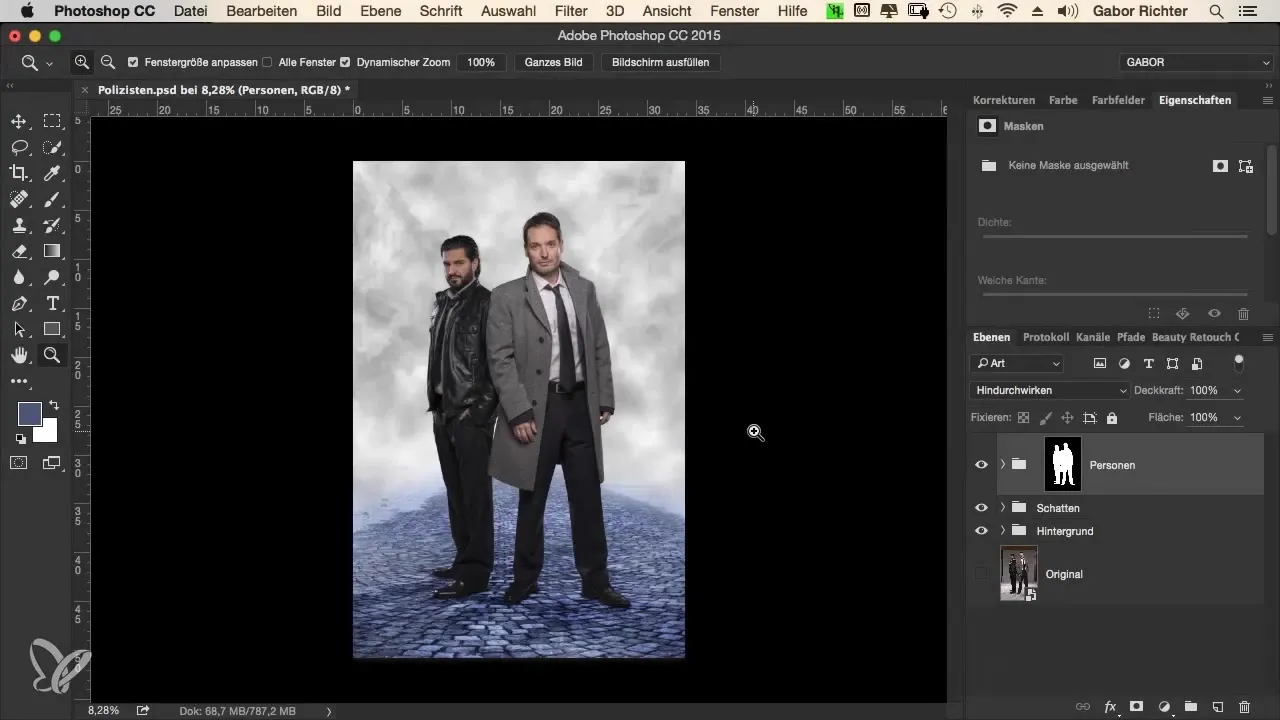
2. Tukša slāņa izveidošana gaismas punktam
Nākamais solis ir izveidot jaunu tukšu slāni, ko nosauc par „Punkts”. Tas būs tavs gaismas punkts, ko novietosi aiz personas. Mērķis ir radīt iespaidu, ka gaisma spīd no aizmugures uz personu. Gaismas pārspīlēšana kontūru tuvumā radīs iespaidīgu efektu, kas padarīs attēlu dzīvīgāku.
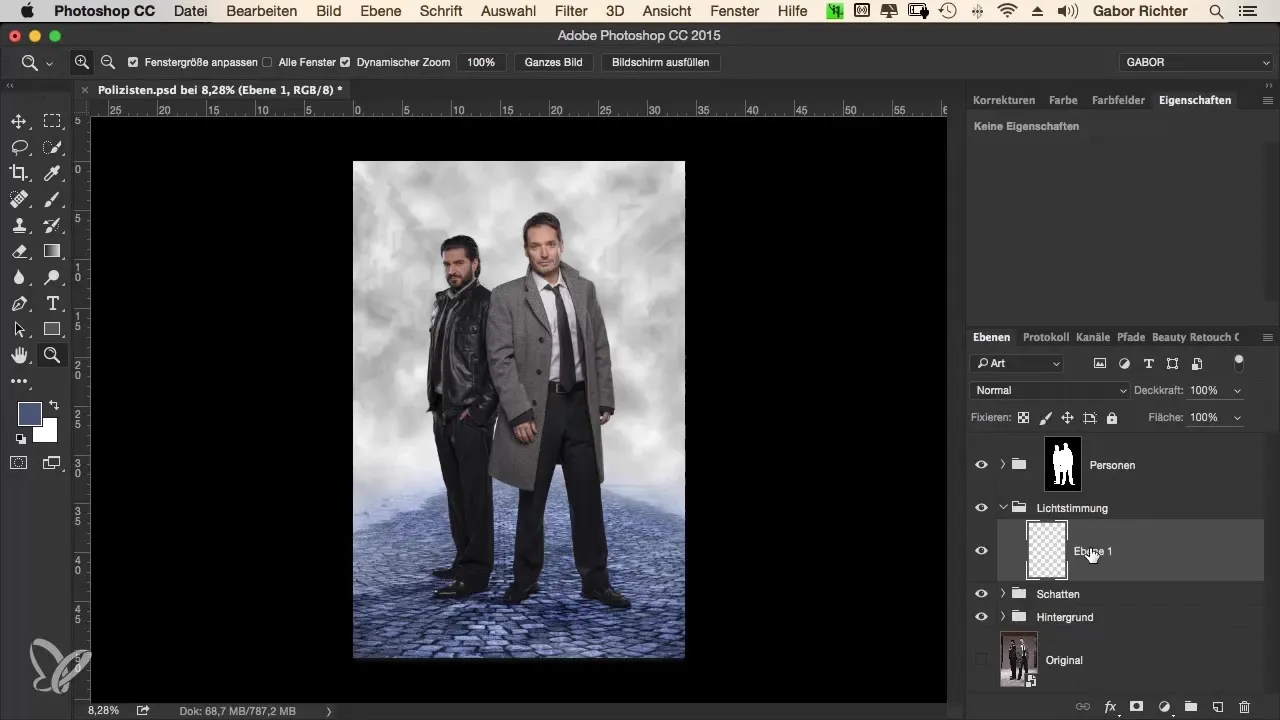
3. Otu iestatījumi un gaismas punkta uzklāšana
Izvēlies otu ar 100 % necaurredzamību un baltu krāsu. Cietību iestati uz nulli un izmēru pagaidām atstāj mazu. Novieto baltu punktu aiz personas, lai radītu gaismas pārspīlēšanas pamatu. Pārvieto šo punktu, izmantojot taustiņu kombināciju Cmd+T (Mac) vai Ctrl+T (Windows), lai to palielinātu un pienācīgi novietotu.
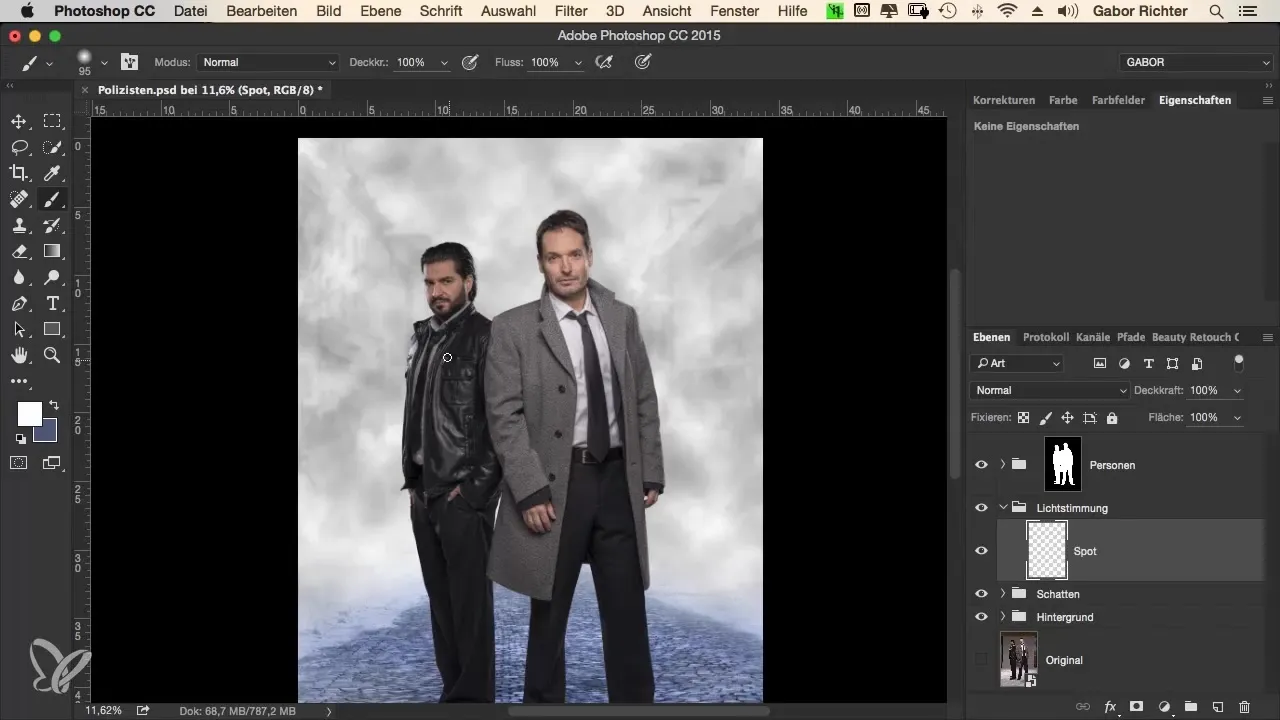
4. Vignettes uzklāšana
Lai pievienotu vignetti, izvelc elipsi ap personu un izmanto tonalitātes korekciju. Šo tonalitātes korekciju vajadzētu tumšināt, lai uzsvērtu platību ap personu. Neaizmirsti inverzēt masku (Cmd+I vai Ctrl+I), lai pareizi novietotu tumšos apgabalus.
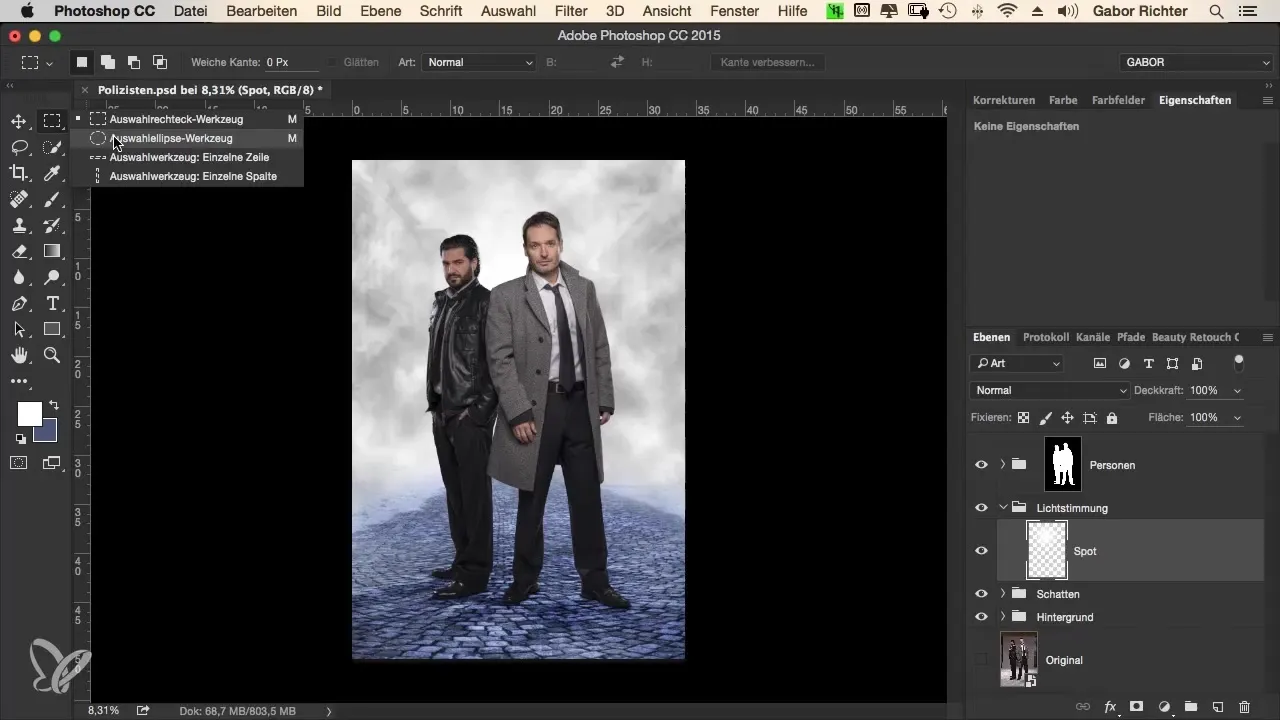
5. Maskas mīkstuma pielāgošana
Lai padarītu pārejas mīkstākas, klikšķini uz maskas un palielini mīkstuma vērtību līdz aptuveni 400-450. Analizē maskas skatu, lai sasniegtu vēlamo mīkstuma pakāpi. Šī tehnika palīdz padarīt tumsu ap personu mazāk asu.
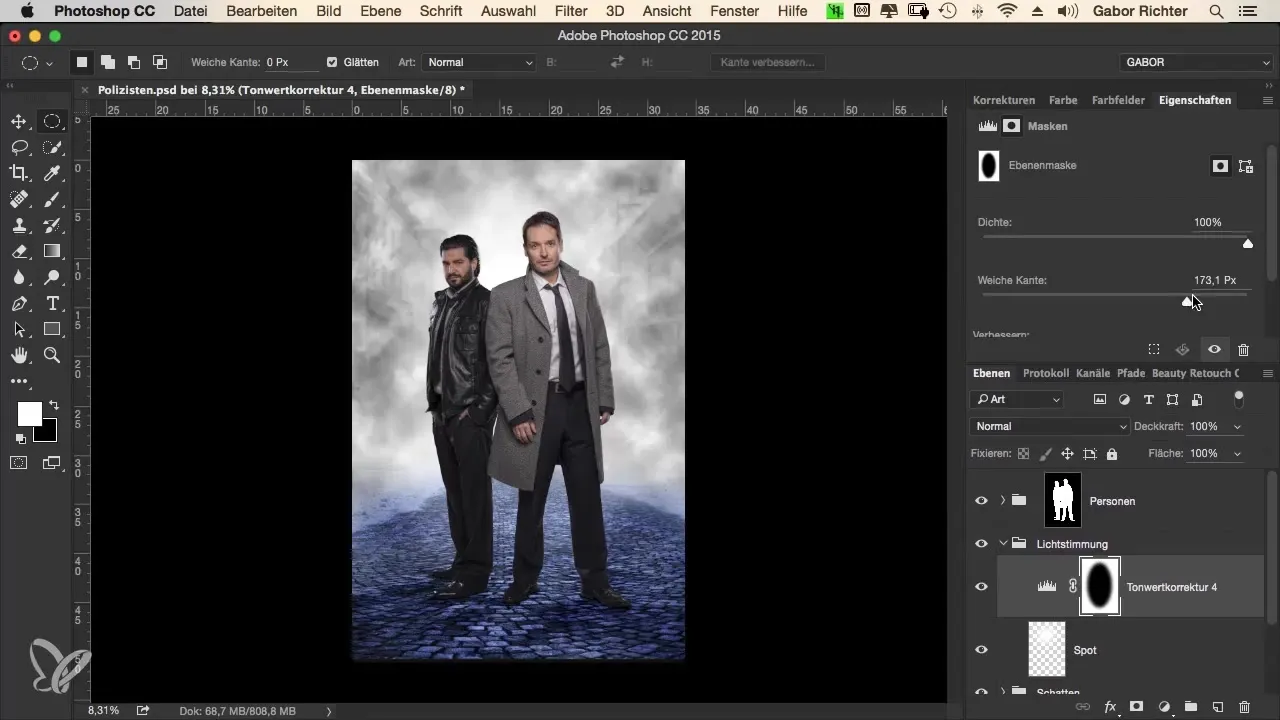
6. Smalkas tonalitātes korekcijas
Tagad tu vari pārvietot vidējo slīdni tonalitātes korekcijā uz aptuveni 0,6 pa labi, lai tālāk pielāgotu tumsu. Pārliecinies, ka zeme priekšplānā nav pārāk tumša, lai visa kompozīcija būtu harmoniska.
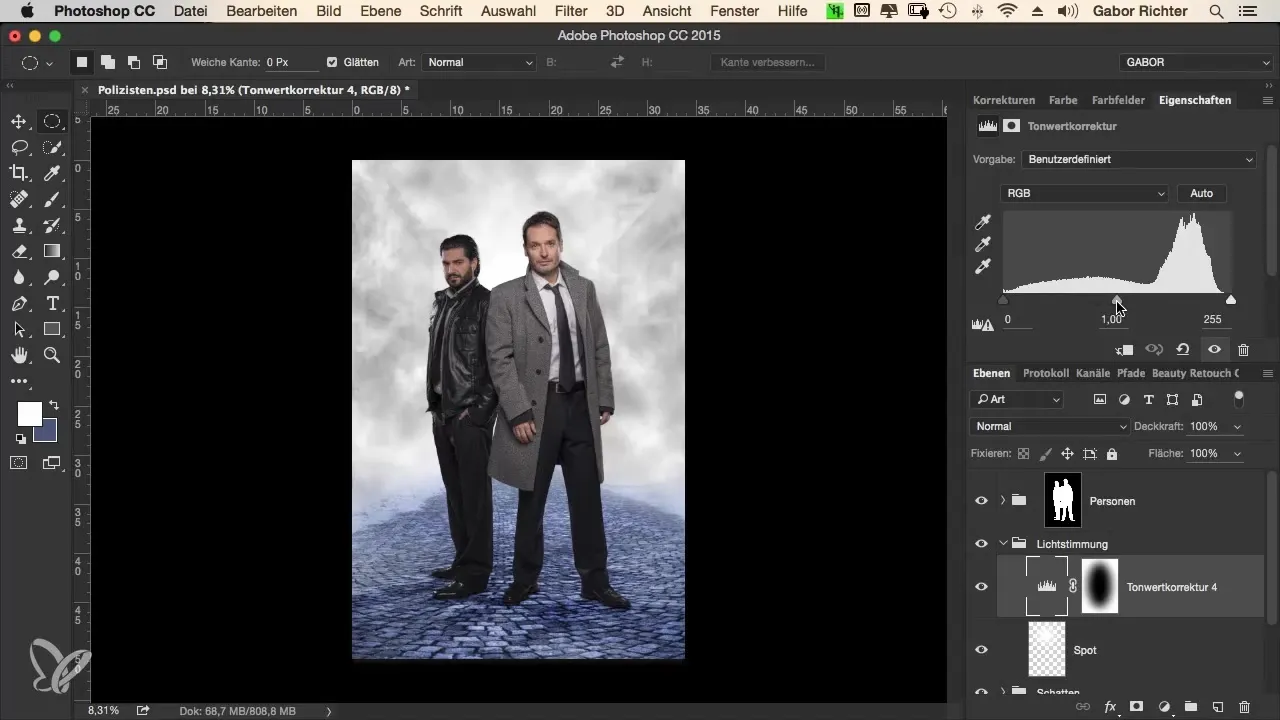
7. Fona izgaismošana
Atgriezies pie fona slāņa un veic vēl vienu atlasi tonalitātes korekcijai. Šoreiz tu neslīdi uz labo, bet uz kreiso, lai palielinātu gaismu centrā. Iestati mīkstuma vērtību aptuveni 450, lai arī pārejas būtu maigas.
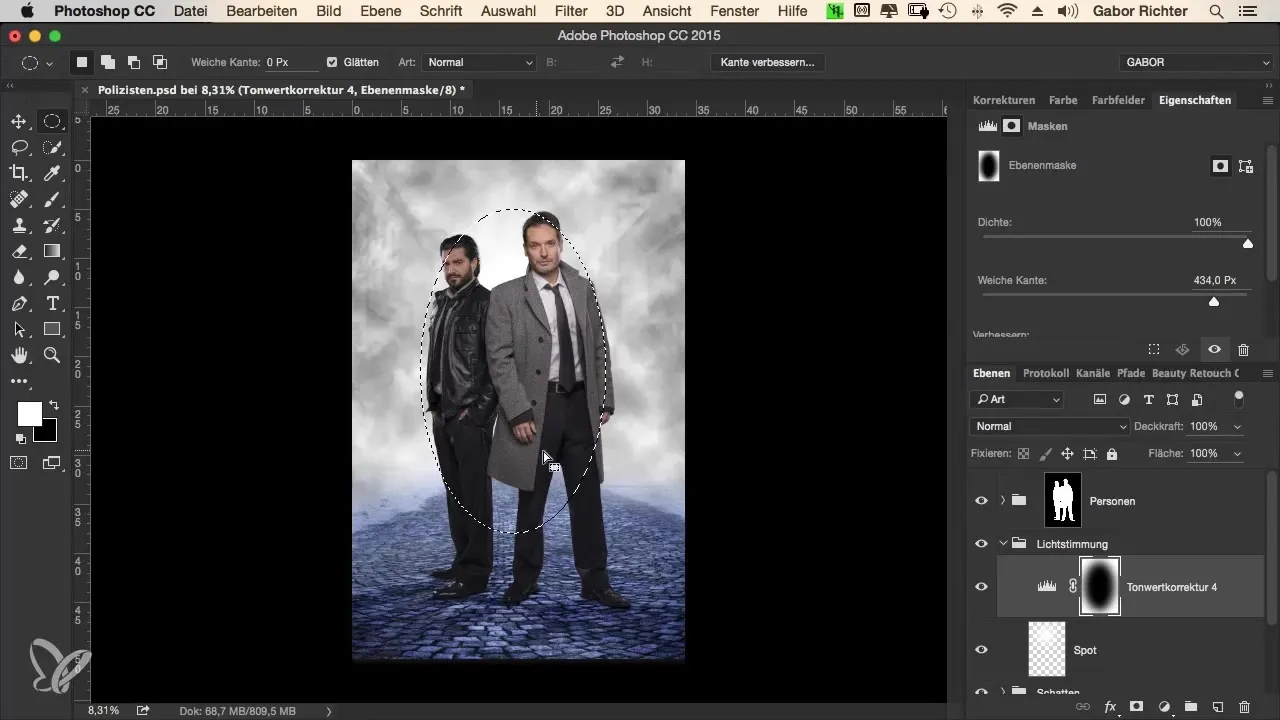
8. Kopējā pielāgošana dziļumam
Ar izmaiņām tu jau esi uzlabojis gaismas iestatījumus. Lai vēl vairāk optimizētu dziļumu, nedaudz pielāgo fona, strādājot pie tā izmēra un pozicionēšanas. Pārliecinies, ka uzmanība paliek uz personu, kamēr fons izskatās mīksts un izplūdis.
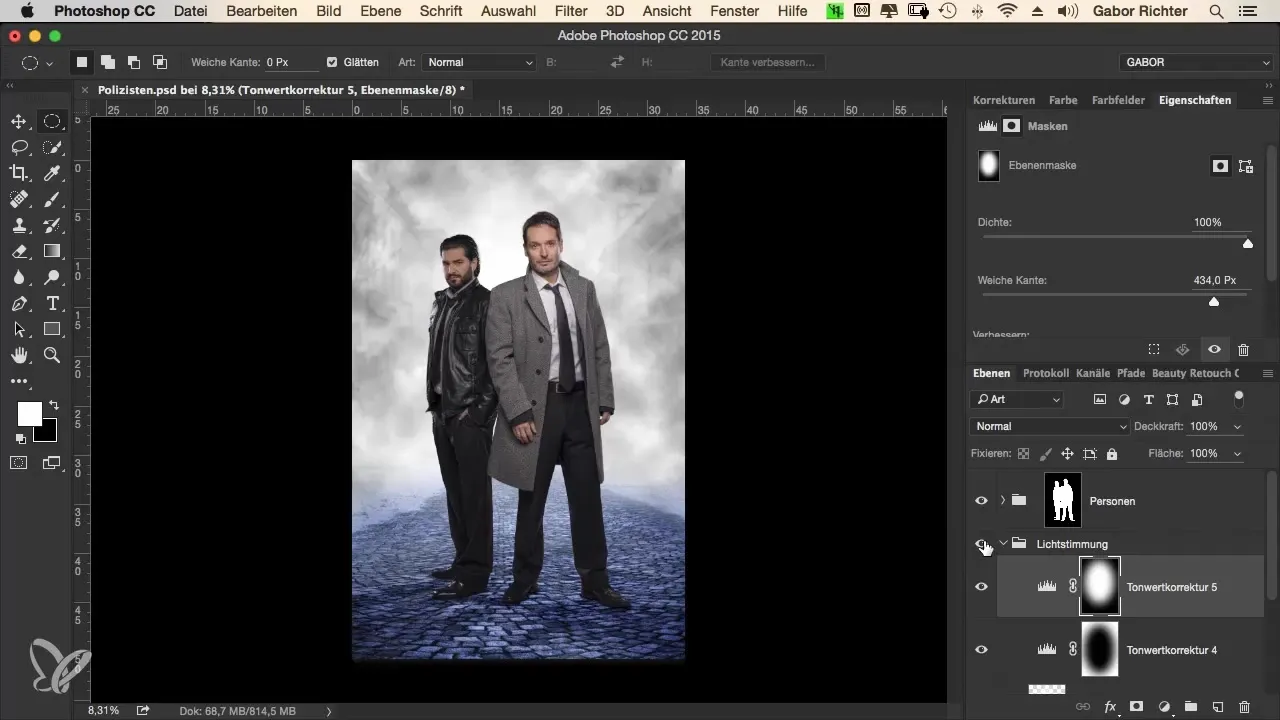
9. Gaismas punkta pabeigšana
Atgriezies pie savas „Gaismas iestatījumi” grupas un pielāgo gaismas punktu, padarot to mazāku un novietojot augstāk. Tas pastiprinās iespaidu, ka tas ir pārliecinošs gaismas avots, kas piešķir attēlam pēdējo pieskārienu.
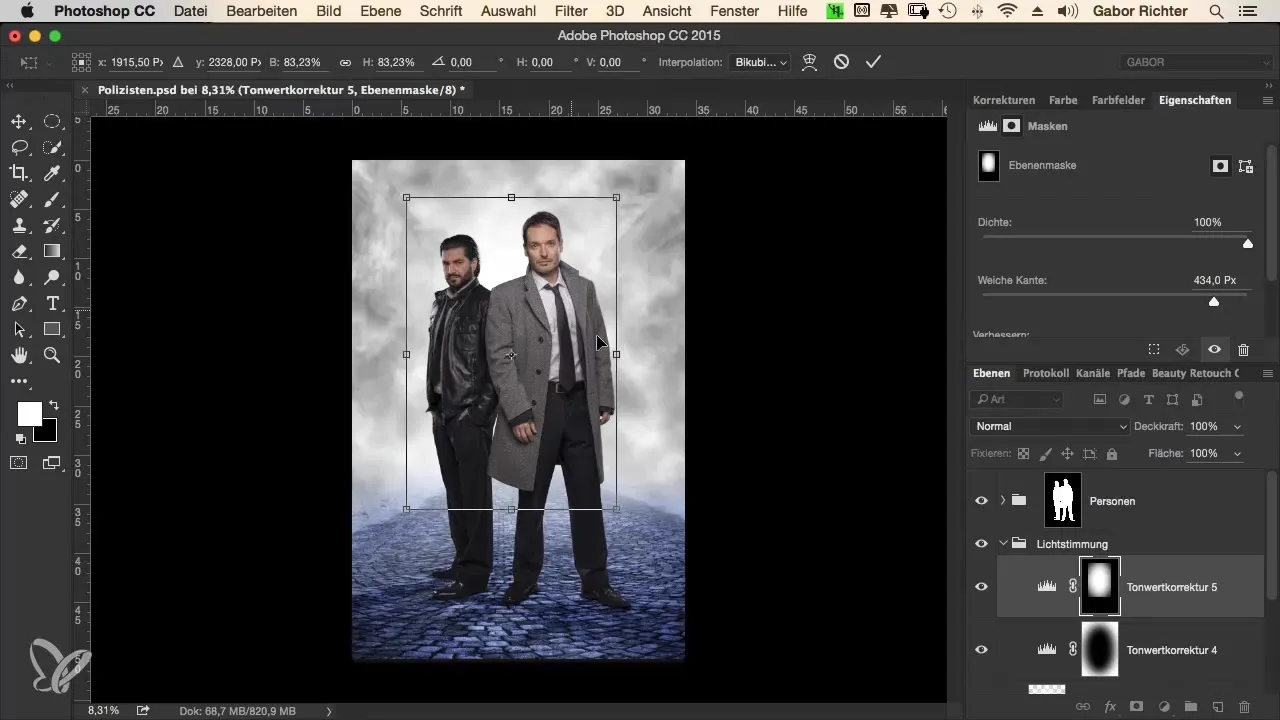
Kopsavilkums - Gaismas iestatījumu optimizēšana kriminālfilmā
Mērķtiecīga gaismas un ēnu izmantošana Photoshop var būtiski ietekmēt visu attēlu. Izmantojot šos soļus gaismas iestatījumu pielāgošanai, tu radīsi iespaidīgu dziļumu, kas vērš uzmanību uz svarīgākajiem elementiem un būtiski uzlabo tavu skatītāju vizuālo pieredzi.
Biežāk uzdotie jautājumi
Ko darīt, ja es nepielāgoju maskas mīkstumu?Bez pielāgojuma tumšums var izskatīties pārāk asā un nepareizā veidā.
Kā es varu pārliecināties, ka uzmanība paliek uz personas?Ar rūpīgu fona tumšināšanu un mērķtiecīgu gaismas punktu novietošanu.
Vai es varu izmantot šos soļus arī citu attēlu stilam?Jā, gaismas pielāgošanas tehnoloģijas ir universālas un var tikt piemērotas daudzos attēlu stilus.
Vai vignettes pievienošana patiešām rada atšķirību?Jā, vignettes palīdz piesaistīt skatītāja aci uz centru un palielina attēla dziļumu.


